(ကြန္ျပူတာထဲကို Gadget ဘယ္လိုသြင္းမလဲ)
(ကြန္ျပူတာထဲကို Gadget ဘယ္လိုသြင္းမလဲ)
အေျခခံမွ စတင္ေလ့လာေနသူမ်ားအတြက္ျဖစ္ပါ
ပထမအဆင့္အေနနဲ႕ Download ကိုေရြးၿပီး ကြန္ျပဴတာအတြင္းသို႕အရင္ရယူရမွာ
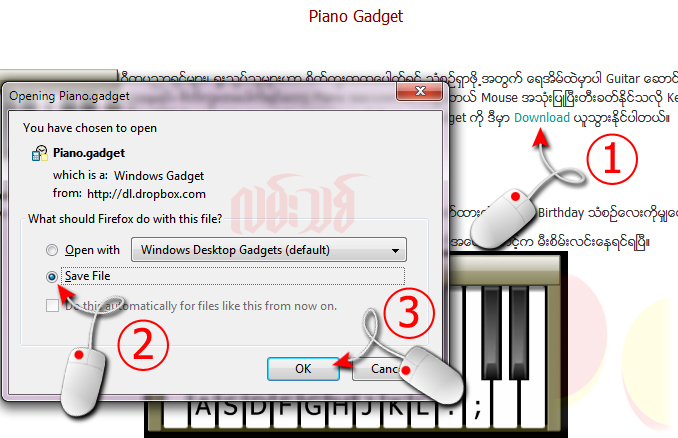
ဒုတိယအဆင့္မွာေတာ့ Download ရယူၿပီး ကြန္ျပဴတာအတြင္းသို႕ အျပည့္အဝေရာက္ရိွၿပီဆိုလွ်င္ Web Browser ရဲ႕ ညာဘက္ေအာက္ေထာင့္နားေလးမွာ Download ရယူၿပီးစီးေၾကာင္း ေဖာ္ျပလာပါလိမ့္မယ္။ ဘယ္ဘက္ကလစ္ႏွိပ္လိုက္ရင္ Downloads Window ေပၚလာမွာျဖစ္ၿပီး။ ညာဘက္ကလစ္ႏွိပ္လိုက္လွ်င္ Download Menu ေပၚလာမွာျဖစ္တယ္။ Open Containing Folder ကိုေရြးမယ္ဆိုရင္ မိမိ Download ရယူထားတဲ့ File ဟာ ကြန္ျပဴတာအတြင္းက ဘယ္ Folder ကိုေရာက္ရိွေနသလဲဆိုတာကို ျပသြားပါလိမ့္မယ္။
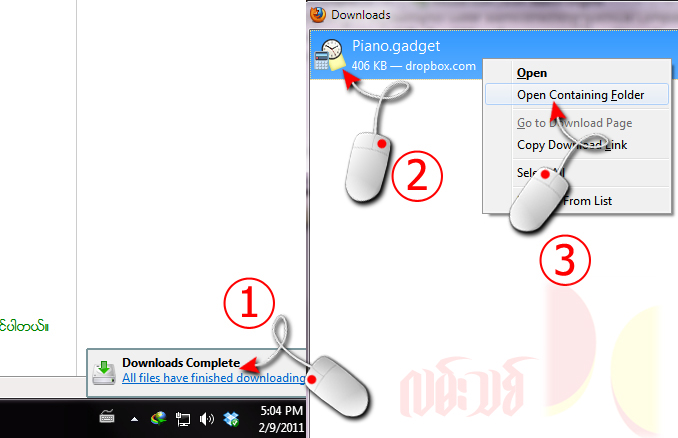
တတိယအဆင့္မွာေတာ့ မိမိ Download လုပ္ထားခဲ့တဲ့ Gadgetကို ရွာေတြ႕ၿပီျဖစ္တယ္။ အဲဒီ Gadget ကိုေတြ႕ၿပီဆိုရင္ ဘယ္ဘက္ကလစ္ကို ခပ္ဆတ္ဆတ္ကေလး ႏွစ္ခ်က္ႏွိပ္ပစ္လိုက္။ ကြန္ျပဴတာအတြင္းပိုင္း လည္ပတ္မႈစနစ္ထဲကို စတင္ထည့္သြင္းေတာ့မွာျဖစ္တယ္။ Install menu ေပၚလာရင္ install ကိုေရြးေပးလိုက္ပါ။
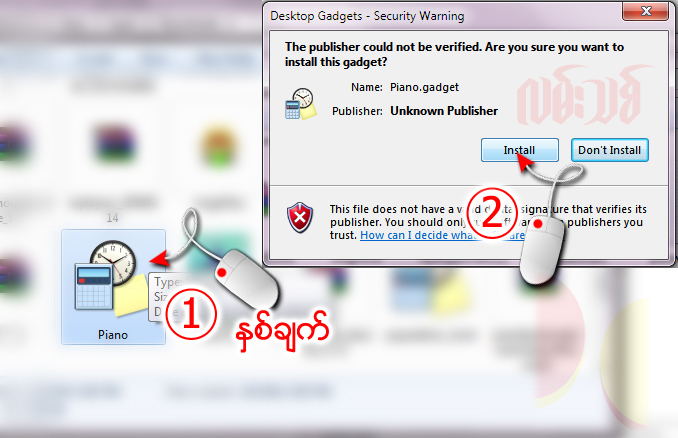
စတုတၳအဆင့္အေနနဲ႔ Desktop ေပၚမွာေပၚလာမယ့္ Gadget ေလးကိုေတြ႕ရမွာျဖစ္ပါတယ္။ Keyboard ေပၚက (Window Key) နဲ႕ (D) ကို တၿပိဳင္တည္းေပါင္းႏွိပ္လိုက္ရင္ Desktop ကိုေတြ႕ရမွာျဖစ္တယ္။ Gadget ရဲ႕ ညာဘက္ေအာက္ေထာင့္နားမွာရိွတဲ့ Drag Gadget ကို ဘယ္ဘက္ကလစ္နဲ႕ မလြတ္တမ္းႏွိပ္ထားၿပီး မိမိထားခ်င္တဲ့ ေနရာေရႊ႕ထားလို႕ရတယ္။ ဒုတိယ ေနရာမွာရိွတဲ့ မွ်ားပံုေလး (Larger Gadget) ကိုႏွိပ္ၿပီး Gadget ကိုအျပည့္အဝအသံုးျပဳႏိုင္ပါၿပီ။ အဲဒီေနရာမွာပဲ ဒုတိယအႀကိမ္ကလစ္ႏွိပ္ၿပီး Smaller Gadget ကိုအသံုးျပဳႏိုင္ပါတယ္။

(Gadget ကိုမလိုခ်င္ေတာ့ဘူး ျပန္ျဖဳတ္ေတာ့မယ္။)
Gadget ရဲ႕ ညာဘက္အေပၚဆံုးေထာင့္နားမွာရိွတဲ
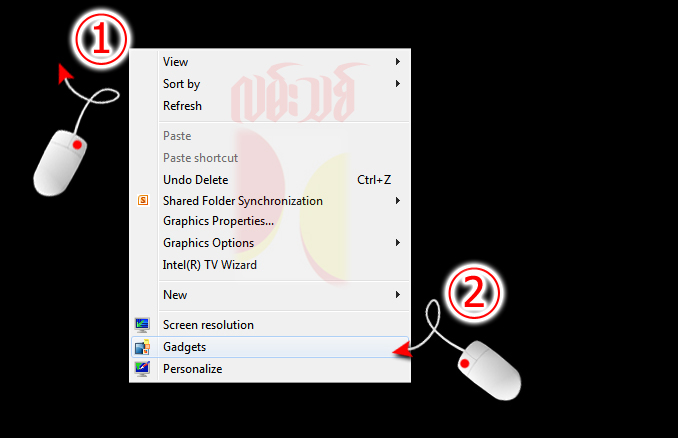
Gadget Window ေပၚလာၿပီဆိုရင္ မိမိႀကိဳက္ႏွစ္သက္ျခင္းမရိွေတာ့
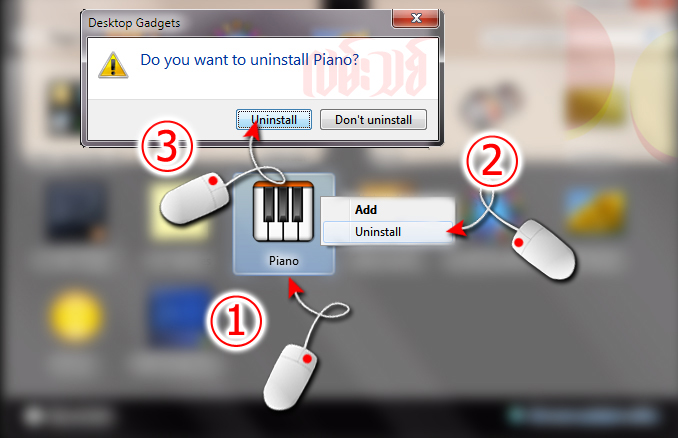
Gadgets Window ထဲက ညာဘက္ေအာက္ေထာင့္နားမွာရိွတဲ့ Get more gadgets online ကိုေရြးခ်ယ္ၿပီး အင္တာနက္ေပၚမွာရိွတဲ့ အျခား Gedget မ်ားကို ရယူႏိုင္မွာျဖစ္တယ္။ Gadgets ေပါင္း ငါးေထာင္ေက်ာ္ကိုေတြ႕ရမွာျဖစ္ၿ
ကဲ... ေဖ်ာ္ထားတဲ့ေကာ္ဖီလည္းေအးသြားပါ
No comments:
Post a Comment